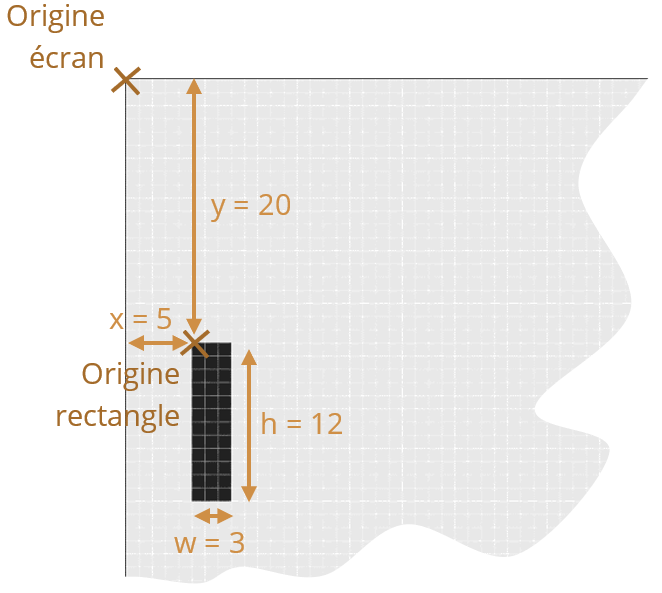Pong
il y a 8 ans
Défiez vos amis avec un jeu 2 joueurs. Vous allez construire avec tout ce qu'on a vu jusqu'à présent, et approfondir vos connaissances sur les conditions if.
Pong, un grand classique du jeu vidéo
Durée 30-40 minutes (et plus si affinité)
Niveau débutant total
Prérequis
- Avoir une Gamebuino META
- Avoir fait l'atelier Installation de la Gamebuino META
- Avoir fait les ateliers hello, world, compteur d'invités et balle rebondissante
Pong était un des premiers jeux vidéo d'arcade en 1972, et a connu un énorme succès. Ce classique du jeu vidéo reste à la fois amusant et suffisamment simple pour apprendre à coder.
Dans cet atelier on va recréer ce classique. Pour y parvenir, on va devoir utiliser ce qu'on a vu avec la balle dans l'atelier balle rebondissante et se baser sur ce qu'on a fait dans le compteur d'invités pour faire bouger les raquettes. Mais commençons d'abord avec une analyse plus détaillée du jeu.
La décomposition du jeu
J'ai décomposé le jeu en plusieurs étapes. Cela nous permettra de nous concentrer sur une seule tâche à la fois. De plus, essayer de comprendre comment un jeu est programmé en regardant son ensemble peut-être intimidant. En le décomposant, on voit qu'en réalité le jeu est composé de plusieurs parties simples.
- Créer la balle et la raquette
- Afficher la balle et la raquette
- Mettre à jour la position de la raquette
- Mettre à jour la position de la balle
- Vérifier les collisions entre la balle et les murs
- Vérifier les collisions entre la balle et la raquette
- Vérifier si la partie n'est pas perdue
- Ajouter un second joueur
- Compter et afficher les scores
On commencera donc par créer un Pong à un joueur. Une fois que c'est fonctionnel, ajouter un autre joueur sera très simple.
Implémenter la balle et la raquette
#include <Gamebuino-Meta.h>// Caractéristiques de la balle int balle_posX = 20; int balle_posY = 20; int balle_speedX = 1; int balle_speedY = 1; int balle_taille = 4;
// Caractéristiques de la raquette1 int raquette1_posX = 10; int raquette1_posY = 30;
// Dimensions des deux raquettes int raquette_hauteur = 12; int raquette_largeur = 3;
void setup() { gb.begin(); }
void loop() { while (!gb.update()); gb.display.clear(); }
Ici on a créé nos deux objets: la balle et la première raquette. La balle a une position suivant les X et une position suivant les Y. Pour chaque axe, on a aussi une vitesse qui détermine la direction de la balle. La raquette a elle aussi une position X et Y. Cependant elle n'a pas de vitesse car on aimerait la contrôler avec les flèches. La raquette a une hauteur et une largeur (raquette_hauteur et raquette_largeur). On a pareil pour la balle, sauf que la balle est un carré, donc on se contentera de balle_taille pour définir sa largeur et hauteur.
void loop() {
while (gb.update());
gb.display.clear();
// Afficher la balle
gb.display.fillRect(balle_posX, balle_posY, balle_taille, balle_taille);
// Afficher la raquette
gb.display.fillRect(raquette1_posX, raquette1_posY, raquette_largeur, raquette_hauteur);
}
Maintenant, on affiche notre balle et notre raquette. Rien de trop nouveau ici, on rappelle juste la syntaxe de fillRect:
gb.display.fillRect( coordonnée x du rectangle , coordonnée y du rectangle , largeur , hauteur );
Contrôler la raquette
void loop() {
while (gb.update());
gb.display.clear();
// Contrôles de la raquette1
if (gb.buttons.repeat(BUTTON_UP, 0)) {
raquette1_posY = raquette1_posY - 1;
}
if (gb.buttons.repeat(BUTTON_DOWN, 0)) {
raquette1_posY = raquette1_posY + 1;
}
// Afficher la balle et la raquette //
}
Ce code nous permet de contrôler la raquette. Dans les ateliers précédents, nous avons utilisé gb.buttons.pressed(BUTTON_A) pour vérifier quand l'utilisateur appuyait sur le bouton A. Mais ici, on veut déplacer la raquette non pas QUAND le bouton est enfoncé, mais TANT QUE le bouton est enfoncé. Heureusement, la bibliothèque Gamebuino nous offre 5 fonctions différentes liées aux boutons:
gb.buttons.pressed()gb.buttons.released()gb.buttons.held()gb.buttons.repeat()gb.buttons.timeHeld()
Nous connaissons déjà gb.buttons.pressed() et nous allons nous intéresser à gb.buttons.repeat(). Pour savoir à quoi servent les autres fonctions, faites un tour dans les références
gb.buttons.repeat(BUTTON_UP, 3) est vrai toutes les 3 images lorsque la flèche haute est maintenue. En mettant un 0 à la place du 3, cette fonction est vraie pour toutes les images où la flèche est maintenue.
Collisions
void setup() {
// setup
}
void loop() {
// Contrôles de la raquette
balle_posX = balle_posX + balle_speedX;
balle_posY = balle_posY + balle_speedY;
if (balle_posY < 0) { // Rebond en haut
balle_speedY = 1;
}
if (balle_posY > gb.display.height() - balle_taille) { // Rebond en bas
balle_speedY = -1;
}
if (balle_posX > gb.display.width() - balle_taille) { // Rebond à droite
balle_speedX = -1;
}
// Afficher la balle et la raquette
}
Ici, on applique ce qu'on a vu précédemment. On met à jour la position de la balle. Ensuite on vérifie les rebonds avec les murs. La différence avec la dernière fois est qu'on n'a plus que 3 murs: en haut, en bas et à droite. Le côté gauche doit être "défendu" par la raquette. Plus tard, quand on aura mis le second joueur, on enlèvera aussi le mur droit.
Si vous jouez au jeu tel quel, la balle se déplace, la raquette aussi. Mais la balle passe droit à travers la raquette! Pas très amusant, non? Alors regardons comment gérer les rebonds sur la raquette.

Contrairement aux collisions avec les bords de l'écran, la raquette se déplace. On doit donc vérifier plusieurs conditions pour pouvoir dire si la balle va rebondir. Pour ça, on va s'aider du schéma, il dépicte la raquette en noir et 3 positions possibles pour la balle. Dans les 3 cas, on veut que la balle rebondisse. On va en déduire 3 conditions nécessaires.
Tout d'abord, vous remarquez surement qu'un rebond ne se passe que si les balles touchent la raquette. Plus précisément, si le côté gauche de la balle touche le côté droit de la raquette.
Ensuite, pour que la balle rebondisse, il faut qu'elle touche au moins partiellement la raquette. On voit sur le schéma qu'il faut que le côté bas de la balle soit en DESSOUS du côté haut de la raquette. De la même manière, en regardant la troisième balle, il faut aussi que le haut de la balle soit au DESSUS du bas de la raquette.
- Si le côté gauche de la balle est sur le côté droit de la raquette
- Si le côté bas de la balle est plus bas que le haut de la raquette
- Si le côté haut de la balle est plus haut le bas de la raquette
Des conditions complexes comme celles-ci son presque impossibles à déduire sans l'aide d'un schéma comme le diagramme ci-dessus. J'ai fait ce diagramme sur un bout de papier avec un crayon (puis je l'ai converti en .PNG pour ce tutoriel :P ). Lorsque vous programmez un jeu, c'est crucial d'avoir une feuille et un crayon pas loin. Ça vous évitera des maux de tête.
Si ces 3 conditions sont valides, alors on change la direction de la balle. Pour l'implémenter, on pourrait écrire des if imbriqués:
if (balle_posX == raquette1_posX + raquette_largeur) { // Si le côté gauche de la balle est sur le côté droit de la raquette
if (balle_posY + balle_taille >= raquette1_posY) { // Si le côté bas de la balle est plus bas que le haut de la raquette
if (balle_posY <= raquette1_posY + raquette_hauteur) { // Si le côté haut de la balle est plus haut que le bas de la raquette
// Rebond
}
}
}
Placer une série de if l'un dans l'autre crée beaucoup d'accolades, et c'est assez lourd visuellement. En C/C++ on peut simplifier ce genre de "cascade" de if avec les opérateurs ET et OU. L'opérateur ET s'écrit && et l'opérateur OU s'écrit || (Pour le caractère | il faut faire AltGr+6 sur un clavier Windows, option + maj + L pour un clavier Mac). Voici un petit exemple :
// Si a vaut 3 ET b est négatif
if ((a == 3) && (b < 0)) {
}
// Si a est supérieur ou égale à 3 OU si b est égale à 0
if ((a >= 3) || (b == 0)) {
}
il faut toujours une paire de parenthèses ( ) autour de l'ensemble des conditions.
Dans notre cas, on teste 3 conditions. Mais que ça soit pour 2, 3, ou 12 conditions, avec les opérateurs && et ||, on peut toutes les mettre ensemble. Mais si vous mettez les conditions sur la même ligne, on se retrouve avec une ligne très longue! Heureusement pour nous, on peut retourner à la ligne entre 2 conditions :
// Les trois conditions sur la même ligne
if ( (balle_posX == raquette1_posX + raquette_largeur) && (balle_posY + balle_taille >= raquette1_posY) && (balle_posY <= raquette1_posY + raquette_hauteur) ) {
// Rebond
}
// Les mêmes conditions avec des retours à la ligne
if ( (balle_posX == raquette1_posX + raquette_largeur)
&& (balle_posY + balle_taille >= raquette1_posY)
&& (balle_posY <= raquette1_posY + raquette_hauteur) ) {
// Rebond
}
Nous avons maintenant une manière d'interagir avec la balle. Quand le joueur rate la balle et qu'elle sort de l'écran, il a perdu. Il faut replacer la balle pour commencer une nouvelle manche.
void loop() {
// Contrôles de la raquette //
// Mise à jour de la balle + collisions //
if (balle_posX < 0) {
// Remettre la balle au milieu de l'écran
int balle_posX = 20;
int balle_posY = 20;
int balle_speedX = 1;
int balle_speedY = 1;
}
// Afficher la balle et la raquette //
}
Voilà, maintenant quand la balle sort par le côté gauche, on la replace dans l'écran et on la fait partir par la droite pour ne pas surprendre le joueur ;) Je vous remets tout le code que nous avons fait jusqu'à présent:
#include <Gamebuino-Meta.h>
// Caractéristiques de la balle
int balle_posX = 20;
int balle_posY = 20;
int balle_speedX = 1;
int balle_speedY = 1;
int balle_taille = 4;
// Caractéristiques de la raquette1
int raquette1_posX = 10;
int raquette1_posY = 30;
// Dimensions des deux raquettes
int raquette_hauteur = 10;
int raquette_largeur = 3;
void setup() {
gb.begin();
}
void loop() {
while(!gb.update());
gb.display.clear();
// MAJ raquette1
if (gb.buttons.repeat(BUTTON_UP, 0)) {
raquette1_posY = raquette1_posY - 1;
}
if (gb.buttons.repeat(BUTTON_DOWN, 0)) {
raquette1_posY = raquette1_posY + 1;
}
// MAJ balle
balle_posX = balle_posX + balle_speedX;
balle_posY = balle_posY + balle_speedY;
// Collisions avec les trois murs
if (balle_posY < 0) {
balle_speedY = 1;
}
if (balle_posY > gb.display.height() - balle_taille) {
balle_speedY = -1;
}
if (balle_posX > gb.display.width() - balle_taille) {
balle_speedX = -1;
}
// Collision balle/raquette
if ( (balle_posX == raquette1_posX + raquette_largeur)
&& (balle_posY + balle_taille >= raquette1_posY)
&& (balle_posY <= raquette1_posY + raquette_hauteur) ) {
balle_speedX = 1;
}
// Vérifier si la balle est sortie de l'écran
if (balle_posX < 0) {
// Replacer la balle sur l'écran
balle_posX = 20;
balle_posY = 20;
balle_speedX = 1;
balle_speedY = 1;
}
// Afficher la balle
gb.display.fillRect(balle_posX, balle_posY, balle_taille, balle_taille);
// Afficher la raquette1
gb.display.fillRect(raquette1_posX, raquette1_posY, raquette_largeur, raquette_hauteur);
}
À vous de jouer!
Nous avons fait la décomposition du jeu vidéo Pong, puis nous avons recréé le cœur du jeu. Une balle se déplace sur l'écran, et le joueur déplace une raquette. S'il laisse passer la balle derrière lui, la partie est perdue, et la balle se replace sur l'écran. Je vous laisse compléter les éléments du jeu suivants:
- Ajouter une deuxième raquette
- Utiliser les boutons A et B pour la contrôler
- Détecter quand la balle sort de l'écran par la droite
- Compter le score
- Afficher le score
Astuce: Pour compter et afficher le score, rafraichissez-vous la mémoire avec l'atelier du compteur d'invités.
Partagez votre jeu sur les réseaux sociaux avec #gamebuino #pong , on vous suit de près ;)
Exemple de solution
Si vous êtes en panne d'inspiration, voilà ce qu'on a fait de notre côté :)

#include <Gamebuino-Meta.h>
// Caractéristiques de la balle
int balle_posX = 20;
int balle_posY = 20;
int balle_speedX = 1;
int balle_speedY = 1;
int balle_taille = 3;
// Caractéristiques de la raquette
int raquette1_posX = 10;
int raquette1_posY = 30;
int raquette2_posX = gb.display.width() - 13;
int raquette2_posY = 30;
// Dimensions des deux raquettes
int raquette_hauteur = 10;
int raquette_largeur = 3;
// Scores
int score1; // Score du joueur 1
int score2; // Score du joueur 2
void setup() {
gb.begin();
}
void loop() {
while(!gb.update());
gb.display.clear();
// MAJ raquette1
if (gb.buttons.repeat(BUTTON_UP, 0)) {
raquette1_posY = raquette1_posY - 1;
}
if (gb.buttons.repeat(BUTTON_DOWN, 0)) {
raquette1_posY = raquette1_posY + 1;
}
// MAJ raquette2
if (gb.buttons.repeat(BUTTON_B, 0)) {
raquette2_posY = raquette2_posY - 1;
}
if (gb.buttons.repeat(BUTTON_A, 0)) {
raquette2_posY = raquette2_posY + 1;
}
// MAJ balle
balle_posX = balle_posX + balle_speedX;
balle_posY = balle_posY + balle_speedY;
// Collisions avec les murs (haut et bas)
if (balle_posY < 0) {
balle_speedY = 1;
}
if (balle_posY > gb.display.height() - balle_taille) {
balle_speedY = -1;
}
// Collision balle/raquette1
if ( (balle_posX == raquette1_posX + raquette_largeur)
&& (balle_posY + balle_taille >= raquette1_posY)
&& (balle_posY <= raquette1_posY + raquette_hauteur) ) {
balle_speedX = 1;
}
// Collision balle/raquette2
if ( (balle_posX + balle_taille == raquette2_posX)
&& (balle_posY + balle_taille >= raquette2_posY)
&& (balle_posY <= raquette2_posY + raquette_hauteur) ) {
balle_speedX = -1;
}
// Vérifier si la balle est sortie de l'écran
if (balle_posX < 0) {
// Replacer la balle sur l'écran
balle_posX = 20;
balle_posY = 20;
balle_speedX = 1;
balle_speedY = 1;
// Incrémenter le score du joueur 2
score2 = score2 + 1;
}
if (balle_posX > gb.display.width()) {
// Replacer la balle sur l'écran
balle_posX = 20;
balle_posY = 20;
balle_speedX = 1;
balle_speedY = 1;
// Incrémenter le score du joueur 1
score1 = score1 + 1;
}
// Afficher la balle
gb.display.fillRect(balle_posX, balle_posY, balle_taille, balle_taille);
// Afficher la raquette1
gb.display.fillRect(raquette1_posX, raquette1_posY, raquette_largeur, raquette_hauteur);
// Afficher la raquette2
gb.display.fillRect(raquette2_posX, raquette2_posY, raquette_largeur, raquette_hauteur);
// Afficher les scores
gb.display.setCursor(35, 5);
gb.display.print(score1);
gb.display.setCursor(42, 5);
gb.display.print(score2);
}
Par Julien Giovinazzo
Des questions / commentaires / suggestions? Laissez-nous un commentaire plus bas!
NEW il y a 8 ans
Super clair, j'ai même appris des trucs sur les boutons que je ne connaissais pas. Super pour continuer après les bases et voir les débuts d'un jeu (que l'on peut facilement d'ores et déjà améliorer en ajoutant un score avec ce que l'on a vue dans ce tuto et dans le précédent ou l'on a appris à écrire, à utiliser les variables. Combiné avec un test, on peut aussi gérer le gagnant... ;)
NEW il y a 7 ans
Bonjour, dès le premier exemple que je compile dans mon gamebuino :
"
#include <Gamebuino.h>
Gamebuino gb;
void setup() { gb.begin(); // affiche l’écran principal au lancement du jeu
gb.titleScreen(F("MON PREMIER PONG")); }
void loop() { if (gb.update()) { // dessine la raquette de gauche
gb.display.fillRect(1, 20, 3, 10); // dessine la raquette de droite
// on utilise ici la variable LCDWIDTH
// qui correspond à la largeur de l'écran
// - 5 correspond à l’espace entre la raquette et l’écran
// - 3 correspond à la largeur de la raquette
gb.display.fillRect(LCDWIDTH - 5 - 3, 20, 3, 10);
// dessine la balle
// à vous de jouer !
} }
"
Je me retrouve avec l'erreur suivante :
"
In file included from C:\Users\MOI\Documents\Gamebuino\pong\pong.ino:1:0:
C:\Users\MOI\Documents\Arduino\libraries\Gamebuino/Gamebuino.h:25:23: fatal error: avr/sleep.h: No such file or directory
#include <avr/sleep.h>
^
compilation terminated.
Utilisation de la bibliothèque Gamebuino version 0.4 dans le dossier: C:\Users\MOI\Documents\Arduino\libraries\Gamebuino
exit status 1
Erreur de compilation pour la carte Gamebuino Meta
"
Je suppose donc qu'il me manque une bibliothèque, mais je ne sais pas laquelle.
Merci beaucoup et bon courage à vous.
NEW il y a 7 ans
Hello, you installed the Gamebuino library, for the Gamebuino Classic, instead of the Gamebuino META library for the new color-screen Gamebuino META
NEW il y a 7 ans
Yes, master Rodot have make a tutorial to convert Classic prog to META.
At the beginning, he write: Replace: #include <Gamebuino.h> With #include <Gamebuino-Compat.h>
But else, you can replace #include <Gamebuino.h> With #include <Gamebuino-Meta.h> as he have corrected it in the "Hello World" tutorial.
Pong is not yet corrected it's to see if you read all the explanations !! :D Or maybe more likely just because he havn't had time to correct it yet.
Good luck for your first programs :)
NEW il y a 7 ans
Rodot have corrected the Hello World tuto, so now you have the corrected sources alredy done.
NEW il y a 7 ans
bonjour tout monde j ai un petit problème je ne sais pas comment créer un jeux
vous pouvez m'aider je n'ai pas de tuto ?
NEW il y a 7 ans
Oui oscardo: Les 3 premières étapes
1 suivre le tuto: INSTALLATION DE LA GAMEBUINO META
2 suivre le tuto: hello, world
3 suivre ce tuto: pong
Voilà, là tu auras les bases du langage et de comment transférer un programme dans ta META.
Après, il faudra que tu réfléchisses à ton jeu (que veux-tu faire). Un conseil, commence simple sinon si tu veux faire Warcraft ou Minecraft directement pour commencer, tu vas aller droit dans le mur... commence juste par te fixer un objectif comme je déplace un carré avec les touches puis je remplace le carré par un sprite, puis je rajoute un fond etc... en ajoutant les éléments les uns après les autres.
Après, il faut penser aux graphiques de ton jeu (c'est un élément important mais il ne sert à rien de les préparer tant que tu ne sais pas ce que tu veux faire et comment le faire) puis à les implémenter.
Quand tu en sera là Rodot et son équipe auront fait d'autres tutos expliquant d'autre points plus avancés comme: format des sauvegarde de la meta
et bien d'autres sujets qui vont être ajoutés. Ta meilleure amie va être l'académie https://gamebuino.com/fr/academy
NEW il y a 7 ans
Pour les personnes bloquer au première exercices la grosse partie du problème viens de la bibliothèque utiliser dans l'exemple.
#include <Gamebuino.h>
qui est pour la classic, il faut utiliser (en début de code), la bibliothèque de la meta.
#include <Gamebuino-Meta.h>)
Je vous laisse le code que j'ai utilisé.
#include <Gamebuino-Meta.h>
void setup() {
gb.begin();
// affiche l’écran principal au lancement du jeu
// titleScreen est lancer dans gb.begin(); quand le jeu est sur le SD, il ne faut donc normalment pas l'utilisé.
// cependant cela vous permetra de le voir quand vous lancer votre jeu via Arduino
gb.titleScreen();
}
void loop() {
// Retournez voir, la partie hello world si vous ne comprenez pas ce debut
while(!gb.update());
gb.display.clear();
// dessine la raquette de gauche
gb.display.fillRect(1, 25, 3, 10);
// dessine la raquette de droite
//Je l'ai fait a l'oeil c'est le mieux que j'ai pour le moment
gb.display.fillRect(76, 25, 3, 10);
// dessine la balle
// à vous de jouer !
}
NEW il y a 7 ans
AFFICHER DES RECTANGLES
Pour faire un Pong, il faut commencer par afficher les raquettes et la balle.
Pour ça, on peut utiliser la fonction gb.display.fillRectangle (fill pour de l’anglais « remplir » et Rect pour « rectangle »). Elle s’utilise de la façon suivante :
// x : coordonnée en x // y : coordonnée en y // w : largeur (de l’anglais width) // h : hauteur (de l’anglais height) gb.display.fillRect (x, y, w, h);Voilà un exemple pour tracer notre raquette à gauche de l’écran :
gb.display.fillRect (5, 20, 3, 12);Ce qui nous donnera :
Petite coquille je pense.
"Pour ça, on peut utiliser la fonction gb.display.fillRectangle": gb.display.fillRectangle -> gb.display.fillRect
Sinon par rapport a la méthode gb.display.fillRect,
Si j'utilise pour ma raquette:
gb.display.fillRect (5, 20, 3, 12);
la raquette fera 5 pixel de large et non 3
Et pour ma balle je voulais la faire 3 pixel de haut et 3 pixel de large
gb.display.fillRect(ballX, ballY, 3,3);
donne une balle de 5 sur 5 du coup
et j'utilise donc
gb.display.fillRect(ballX, ballY, 2,2);
qui me donne un rectangle de 3 sur 3 mais comment je peut en faire un de 4 sur 4 du coup ?
NEW il y a 7 ans
bonjour, quelqu'un pourrait faire la compilation entière et qui marche car moi ça ne marche pas. Grave a tuto j'ai pu apprendre les bases, mais il il dit "Arduino : 1.8.5 (Mac OS X), Carte : "Arduino/Genuino Uno"
/Users/edouarddjen/Documents/Arduino/PONG/PONG.ino: In function 'void loop()':
PONG:27: error: expected initializer before 'gb'
gb.begin();
^
PONG:32: error: a function-definition is not allowed here before '{' token
void loop() {
^
PONG:50: error: expected '}' at end of input
}
^
exit status 1
expected initializer before 'gb'
Ce rapport pourrait être plus détaillé avec
l'option "Afficher les résultats détaillés de la compilation"
activée dans Fichier -> Préférences." Quelqu'un pourrait m'envoyer la compilation entière svp ?
NEW il y a 7 ans
Hello, ce tuto n'a pas encore été adapté pour la META, il se sera bientôt. Patience :3
NEW il y a 7 ans
Bonjour, j'ai oublié de préciser que j'était sur la version classic :)
NEW il y a 7 ans
After loading library with:
#include <Gamebuino.h>
Have you declared the object gb with:
Gamebuino gb;
NEW il y a 7 ans
We have to lean english and you have to learn french, nah !! It's joke, they'll write soon i think. Maybe an error in the link as it was existing if i remember well but Rodot will say but else if you need to translate something, we can maybe help (i'm french as you can see when you read my english :D)